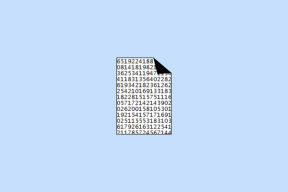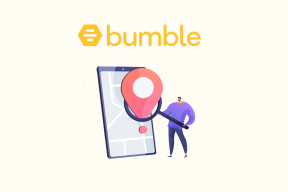Как просматривать фотографии, заметки и напоминания iCloud на Android
Разное / / November 29, 2021
На протяжении всей жизни было практически невозможно получить доступ к вашим фотографиям, заметкам и напоминаниям в iCloud с помощью смартфона Android. Выделенных приложений для сервисов iCloud не было и до сих пор нет в Play Store.

Что еще хуже, на iCloud.com не было никакой мобильной поддержки. Да - вы могли бы получить к нему доступ через переключение вашего браузера в режим рабочего стола, но пользовательский интерфейс реагировал ужасно. Но это изменилось.
Apple недавно обновила iCloud.com, что означает, что несколько сервисов iCloud - Фотографии, Заметки, Напоминания и Find My iPhone - теперь доступны в мобильном формате.
Итак, если у вас есть смартфон Android, вы, наконец, можете использовать его для просмотра и взаимодействия с этими службами, хотя и в ограниченной степени.
Доступ к iCloud
Начните с перехода к iCloud.com, либо используя Google Chrome или любой другой браузер на вашем Android-смартфоне. Войдите в систему, указав свои учетные данные Apple ID.
Если для вашего Apple ID включена двухфакторная аутентификация, вставьте код, который вы получили на свой iPhone, iPad или Mac, чтобы продолжить.
Кроме того, вы можете запросить текстовый код и на Android, при условии, что номер мобильного телефона, связанный с устройством, настроен как доверенный номер для вашего Apple ID.


После этого вы можете захотеть «доверять» браузеру при появлении соответствующего запроса, чтобы вам не приходилось повторно проходить аутентификацию при последующих попытках.
После входа в систему вы должны увидеть доступные службы, перечисленные в компактном мобильном формате на панели запуска iCloud. На момент написания вы можете получить доступ только к четырем службам - «Фотографии», «Заметки», «Напоминания» и «Найти iPhone».
Кончик: Создайте ярлык на главном экране для панели запуска iCloud для более быстрого доступа. Например, если вы используете Chrome в качестве браузера, откройте меню Chrome и нажмите «Добавить на главный экран».
Нажмите на плитку, чтобы перейти к желаемому веб-приложению. Вы также можете просмотреть ограниченный набор сведений об учетной записи, нажав ссылку «Настройки учетной записи».
Также на Guiding Tech
Фото iCloud
В iCloud Photos перечислены все ваши фото и видео, которые вы загрузили, в формате эскизов, аккуратно отсортированных по дате.
Нажатие на любую миниатюру увеличивает масштаб фотографии - затем вы можете пролистывать свою библиотеку, проводя пальцем по экрану. После этого проведите пальцем вниз, чтобы вернуться к просмотру эскизов.
Внизу экрана есть дополнительные вкладки, позволяющие проверить альбомы и общие ссылки iCloud. Прямо над вкладками у вас есть изящная опция загрузки, которая позволяет загружать фотографии и видео, расположенные на вашем устройстве Android.
Вы также можете выбрать несколько элементов для загрузки. Просто убедитесь, что вкладка браузера не закрыта, пока индикатор выполнения загрузки не заполнится.


Нажав на опцию «Выбрать» в правом верхнем углу экрана, вы сможете выбрать один или несколько элементов из библиотеки фотографий.
Затем вы можете использовать значок «Еще» (три точки) для загрузки, скрытия или создания альбомов, значок «Поделиться» для создания ссылок общего доступа или значок «Корзина» для удаления выбранных элементов. Полезные штучки.
В целом, веб-приложение хорошо работает на Android, хотя временами кажется немного вялым. Просто не ожидайте того же уровня функциональности, такого как возможность редактировать фотографии, который вы получаете от родного. Приложение "Фото" на iPhone или Mac.
Заметки iCloud
iCloud Notes отобразит все ваши папки и заметки, которые вы создали с течением времени на своем iPhone, iPad или Mac.
Вы также можете создавать новые папки или удалять уже существующие прямо со своего смартфона Android, используя значки в форме плюса и шестеренки в нижней части экрана соответственно.
После открытия папки просто нажмите на любую заметку, чтобы отредактировать ее, или создайте новые заметки с нуля, используя значок «Новая заметка». Однако вы не можете заблокировать, перемещать или удалять заметки.


Но по сравнению с iCloud Photos в веб-приложении Notes есть много проблем. Часто заметки не загружаются или экранная клавиатура может вообще исчезнуть. Довольно раздражает. Надеюсь, эти проблемы будут исправлены в последующих обновлениях сайта.
Напоминания iCloud
iCloud Reminders довольно ограничен с точки зрения функциональности. Хотя он легко показывает вам ваши списки, которые вы создали на iPhone или Mac, он не позволяет вам вставлять новые списки. Это соответствует настольная версия веб-приложения, так что не ждите, что это изменится.


Вы можете создавать новые напоминания в существующих списках. Но, опять же, вы не можете настроить их, как на iPhone или Mac (например, добавление времени или местоположения, приоритизация задач, добавление подзадач и т. Д.).
Следовательно, вы можете захотеть использовать веб-приложение только для простых задач, таких как добавление лишних дел или отметка вещей из ваших списков.
Также на Guiding Tech
Найди мой айфон
Несмотря на то, что вы вошли в iCloud.com, Find My iPhone требует, чтобы вы входили в систему каждый раз, когда хотите его открыть - по уважительной причине. Также необходимо пройти двухфакторную аутентификацию (если она включена).
Следовательно, рассмотрите возможность добавления вашего Android в качестве доверенного номера к вашему Apple ID. Таким образом, вам не придется полагаться на iPhone или Mac для кодов аутентификации.
Кончик: Чтобы добавить доверенный номер в свой Apple ID, посетите Портал управления Apple ID.


Как только вы окажетесь на портале Find My iPhone, это обычное дело. Просто нажмите на указанное устройство, и вы сможете использовать функции «Воспроизвести звук», «Режим пропажи» и «Стереть iPhone» по мере необходимости. Пользовательский интерфейс работает хорошо, и у вас не должно возникнуть проблем с поиском устройств.
Настройки аккаунта
Связанные с учетной записью вещи, перечисленные на iCloud.com, довольно просты. Есть только индикатор хранилища iCloud и элементы управления для изменения часового пояса и языка.


Также есть ссылка на портал управления Apple ID, где вы можете настроить параметры безопасности (например, добавить доверенный номер), управлять устройствами, подключенными к вашему Apple ID, изменять информацию, относящуюся к платежам, и т. д.
Однако вы можете получить доступ к этому порталу, даже не посещая iCloud.com.
Также на Guiding Tech
Выписка
Несмотря на их ограничения, возможность доступа и использования фотографий, заметок и напоминаний iCloud на Android - это глоток свежего воздуха для тех из нас, кто не любит быть привязанным к экосистеме Apple. Включение Find My iPhone также должно обеспечить большую гибкость и безопасность во время путешествий.
Конечно, эти веб-приложения все еще нуждаются в серьезной оптимизации (особенно Notes). Но, похоже, все идет в правильном направлении, по крайней мере, на данный момент.
Следующий: Есть ли различия между iCloud и iCloud Drive? Посмотрите следующий пост, чтобы выяснить сходства и различия.